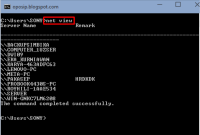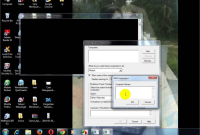Dalam era digital yang semakin maju ini, kemampuan untuk mengakses dan mengontrol perangkat komputer dari jarak jauh menjadi semakin penting. Termux, sebuah aplikasi terminal emulator yang berjalan di perangkat Android, menawarkan solusi yang memungkinkan pengguna untuk melakukan hal tersebut dengan mudah. Dengan Termux, pengguna dapat mengakses lingkungan shell Unix atau Linux langsung dari perangkat Android mereka, membuka peluang untuk berbagai aplikasi, termasuk mematikan komputer dari jarak jauh. Pada artikel ini, Sonde.id akan mengulas secara mendalam tentang cara mematikan komputer dengan menggunakan Termux. Langkah-langkahnya akan dijelaskan secara rinci, mulai dari persiapan perangkat hingga eksekusi perintah untuk mematikan komputer target. Selain itu, artikel ini juga akan membahas berbagai fungsi Termux, cara penggunaan Termux di perangkat Android, dan cara menghapus perintah Termux dari riwayat. Namun, seperti halnya dengan teknologi lainnya, penggunaan Termux untuk mematikan komputer dari jarak jauh juga memiliki kelebihan dan kekurangan yang perlu dipertimbangkan. Oleh karena itu, artikel ini akan menguraikan kelebihan dan kekurangan dari pendekatan ini, memberikan pemahaman yang lebih komprehensif kepada pembaca. Dengan demikian, pemahaman yang mendalam tentang cara mematikan komputer dengan Termux akan memberikan pengguna kekuatan tambahan untuk mengelola sistem mereka secara efisien, tanpa terbatas oleh lokasi fisik. Mari kita jelajahi dunia Termux dan kemampuannya dalam mengoptimalkan penggunaan komputer dengan cara yang lebih praktis dan fleksibel.
Apa itu Termux?
Termux adalah sebuah aplikasi terminal emulator yang memungkinkan pengguna untuk menjalankan perintah Unix dan Linux langsung dari perangkat Android. Dengan menggunakan Termux, pengguna dapat mengakses lingkungan shell yang kuat di mana mereka dapat menjalankan berbagai perintah seperti yang biasanya mereka lakukan di sistem operasi Linux atau Unix. Termux juga memungkinkan pengguna untuk menginstal paket-paket tambahan melalui manajer paket yang disediakan.
Fungsi Termux
Termux memiliki beberapa fungsi yang sangat berguna bagi penggunanya, antara lain:
- Terminal Emulator: Termux berfungsi sebagai terminal emulator yang memungkinkan pengguna untuk menjalankan perintah shell di perangkat Android mereka.
- Akses Shell: Pengguna dapat mengakses shell Unix atau Linux langsung dari perangkat Android mereka menggunakan Termux.
- Manajer Paket: Termux dilengkapi dengan manajer paket yang memungkinkan pengguna untuk menginstal dan mengelola paket-paket tambahan seperti pada sistem Linux atau Unix.
- Pengembangan Aplikasi: Termux dapat digunakan untuk mengembangkan aplikasi Android menggunakan berbagai bahasa pemrograman seperti Python, Perl, Ruby, dan banyak lagi.
- Hacking dan Penetrasi: Meskipun penggunaan ini kontroversial dan harus dilakukan dengan etika yang tepat, Termux juga dapat digunakan untuk kegiatan hacking dan penetrasi keamanan, seperti yang dapat dilakukan di sistem Linux atau Unix.
Cara Mematikan Komputer dengan Termux
Cara mematikan komputer menggunakan Termux merupakan salah satu fitur yang cukup menarik bagi pengguna yang ingin mengontrol komputer mereka dari jarak jauh. Berikut adalah langkah-langkahnya:
- Persiapkan Komputer Target: Pastikan komputer yang ingin dimatikan terhubung ke jaringan yang sama dengan perangkat Android yang menjalankan Termux. Selain itu, pastikan komputer tersebut dapat diakses melalui jaringan, baik melalui SSH atau Remote Desktop Connection.
- Instal Termux: Jika belum terpasang, instal aplikasi Termux dari Google Play Store atau sumber lain yang dipercaya.
- Buka Termux: Setelah berhasil diinstal, buka aplikasi Termux di perangkat Android Anda.
- Jalankan Perintah SSH: Gunakan perintah SSH untuk terhubung ke komputer target. Misalnya, jika alamat IP komputer target adalah 192.168.1.100 dan Anda ingin menggunakan username “user”, Anda dapat mengetikkan perintah berikut di Termux:
sqlCopy codessh [email protected]
Anda akan diminta untuk memasukkan kata sandi pengguna komputer target.
- Matikan Komputer: Setelah berhasil terhubung ke komputer target, Anda dapat menggunakan perintah shutdown untuk mematikannya. Misalnya, jika Anda ingin mematikan komputer dalam waktu 1 menit, Anda dapat mengetikkan perintah:
arduinoCopy codesudo shutdown -h +1
Perintah di atas akan mematikan komputer dalam waktu 1 menit ke depan. Pastikan Anda memiliki hak akses sudo untuk menjalankan perintah shutdown.
- Tunggu Proses Selesai: Setelah menjalankan perintah shutdown, tunggu hingga proses pemadaman selesai. Anda akan menerima pemberitahuan bahwa sistem akan dimatikan sebelum prosesnya dimulai.
- Verifikasi Pemadaman: Setelah beberapa saat, pastikan bahwa komputer target telah dimatikan dengan berhasil.
Cara menggunakan Termux di Android
Selain digunakan untuk mematikan komputer, Termux juga dapat digunakan untuk berbagai tujuan lain di perangkat Android. Berikut adalah beberapa langkah untuk memulai menggunakan Termux di Android:
- Instalasi: Unduh dan instal aplikasi Termux dari Google Play Store atau sumber yang dipercaya.
- Mulai Aplikasi: Setelah instalasi selesai, buka aplikasi Termux dari layar utama perangkat Android Anda.
- Pembaruan Paket: Saat pertama kali membuka Termux, disarankan untuk menjalankan perintah apt update untuk memperbarui daftar paket yang tersedia.
- Explorasi Lingkungan Shell: Gunakan Termux seperti shell biasa. Coba jalankan perintah-perintah dasar seperti ls, cd, pwd untuk menjelajahi struktur direktori perangkat Anda.
- Instalasi Paket Tambahan: Termux dilengkapi dengan manajer paket yang memungkinkan Anda untuk menginstal paket tambahan. Misalnya, jika Anda ingin menginstal editor teks Nano. Ini akan mengunduh dan menginstal editor Nano di perangkat Anda.
- Eksperimen dengan Skrip: Gunakan Termux untuk menulis dan menjalankan skrip shell, Python, Perl, atau bahasa pemrograman lainnya. Ini memungkinkan Anda untuk melakukan berbagai tugas otomatisasi atau pemrosesan data langsung dari perangkat Android Anda.
Cara Hapus Perintah Termux
Jika Anda ingin menghapus riwayat perintah yang telah Anda ketikkan di Termux, Anda dapat mengikuti langkah-langkah berikut:
- Buka Termux: Mulailah dengan membuka aplikasi Termux di perangkat Android Anda.
- Akses History: Anda dapat melihat riwayat perintah yang telah Anda ketikkan sebelumnya dengan menjalankan perintah history. Ini akan menampilkan daftar perintah yang telah Anda jalankan di Termux.
- Hapus Perintah Tertentu: Jika Anda ingin menghapus perintah tertentu dari riwayat, Anda dapat menggunakan editor teks seperti Nano atau Vi untuk mengedit file .bash_history, yang berisi riwayat perintah. Misalnya, jika Anda ingin menghapus perintah ke-10 dari riwayat, Anda dapat menjalankan perintah. Lalu hapus baris yang sesuai dengan perintah yang ingin Anda hapus dan simpan perubahan.
- Hapus Semua Riwayat: Jika Anda ingin menghapus seluruh riwayat perintah, Anda dapat menghapus file .bash_history. Anda dapat melakukannya dengan menjalankan perintah.
Namun, perlu diingat bahwa tindakan ini akan menghapus semua riwayat perintah Anda dan tidak dapat dikembalikan.
Kelebihan & Kekurangan Mematikan Komputer dengan Termux
Kelebihan:
- Kemudahan Akses: Dengan menggunakan Termux, pengguna dapat dengan mudah mengakses komputer mereka dari jarak jauh tanpa perlu berada di depannya secara fisik.
- Fleksibilitas: Termux memungkinkan pengguna untuk menjalankan berbagai perintah dan skrip, memberikan fleksibilitas dalam mengelola dan mengontrol komputer mereka.
- Portabilitas: Karena Termux dapat dijalankan di perangkat Android, pengguna dapat mengontrol komputer mereka dari mana saja selama terhubung ke jaringan yang sesuai.
Kekurangan:
- Keterbatasan Fungsionalitas: Meskipun Termux cukup kuat, masih ada beberapa batasan dalam hal fungsionalitas dan kemampuan jika dibandingkan dengan terminal yang dijalankan di sistem operasi desktop.
- Koneksi Internet Diperlukan: Untuk menggunakan Termux dan mematikan komputer secara remote, pengguna harus terhubung ke internet, yang mungkin menjadi kendala dalam beberapa situasi.
- Keamanan: Penggunaan Termux untuk mematikan komputer secara remote juga membawa risiko keamanan, terutama jika tidak diimplementasikan dengan benar. Pengguna harus memastikan untuk mengamankan koneksi dan mengelola izin dengan hati-hati untuk mencegah akses yang tidak sah.
Dengan memahami cara menggunakan Termux dan mematikan komputer dengan cara yang aman dan efisien, pengguna dapat memanfaatkan fitur-fitur ini untuk mengelola sistem mereka dengan lebih baik, terutama ketika berada di jarak yang jauh dari komputer target. Namun, penting untuk selalu memperhatikan keamanan dan etika dalam penggunaan teknologi ini.
Kesimpulan
Dalam kesimpulan, cara mematikan komputer dengan termux memberikan kelebihan akses yang signifikan dan kemampuan otomatisasi. Dengan antarmuka terminal Linux yang lengkap, pengguna dapat mengelola perangkat dari jarak jauh melalui perangkat Android. Meskipun memberikan kenyamanan, perlu diingat bahwa beberapa perintah memerlukan akses root, dan pengguna harus berhati-hati untuk menghindari kesalahan yang berpotensi merugikan. Termux merupakan alat yang efektif untuk menggali potensi Linux di platform Android, namun pengguna perlu mempertimbangkan keamanan dan etika penggunaan dalam pemanfaatannya.